
Klaviyoの登録方法、やShopifyとの基本設定について
皆様、こんにちは。@akkky6と申します。この記事では初めての方でもわかるKlaviyoの使用方法や連携方法について記載しています。
Klaviyoとは
CRM(顧客関係管理)ツールです。定期的に顧客とやりとりすることで、顧客のLTV(顧客生涯価値)を増加させる事を目的としています。
簡単に言えば、定期的にメールやSMSを送って自身のサイトを思い出してもらい、購入に繋げる事ができます。
Klaviyoの特徴は、機能が豊富な事。メルマガを送るだけでなく、フローを活用して顧客ごとに最適なメールを自動で送信する事ができます。
残念ながら日本語対応していませんが、本記事ではなるべく各項目を説明いたします。
Klaviyoをオススメする理由
有料広告に比べ、CV率や費用対効果が非常に高く安定した売上を作る事が出来ます。リピーターを作るだけでなく、初めての購入を悩んでいる顧客の背中を押してあげるような施策を打つ事も出来ます。
ネットショップを初めたばかりで顧客数が少ないショップでも、顧客数が多いマンモスショップでも平等に効果発揮できるCRMツールといえます。
Klaviyoは明瞭会計でわかりやすい料金体系となっています。所有する顧客リストに対して課金されます。メールの送信数は制限がありません。
KlaviyoとmailChimpとの比較
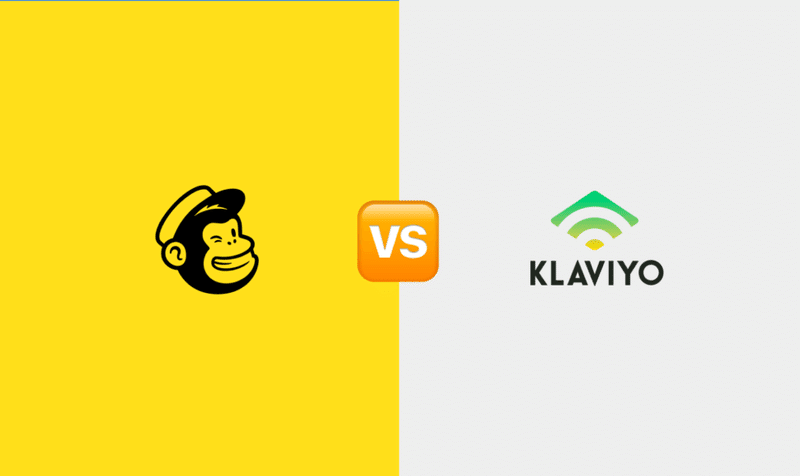
Klaviyoと同ジャンルのサービスで、mailChimpというサービスがあります。メールを利用したCRMツールでは最も有名なサービスで利用者も非常に多いです。私も以前、mailChimpを使用していました。
mailChimpは、Shopifyに純正のアプリが無く、ShopSyncというアプリを使う事で連携できます。しかし、ウェルカムクーポンの自動発行や在庫切れ時の通知機能、ポップアップのカスタムなどが利用できません。
また顧客の購入回数や、メールの開封率などを元に作るセグメント機能が利用できません。
その点、KlaviyoはShopifyに純正アプリがありウェルカムクーポンの自動発行や、顧客ごとののページ閲覧履歴まで同期されます。
mailChimpのメリットは、メールリスト2000件まで無料で利用出来ます。機能制限がありますが、メルマガを送るだけであれば無料で使えます。
mailChimpからKlaviyoへは移行は専用アプリで簡単に出来るので、ECサイトを立ち上げてスグの時期はmailChimpもオススメです。後述にメールリストのインポート方法を記載しています。
Klaviyoの登録方法とShopifyとの連携
1. Klaviyoにアクセスし右上のSign Upをクリック
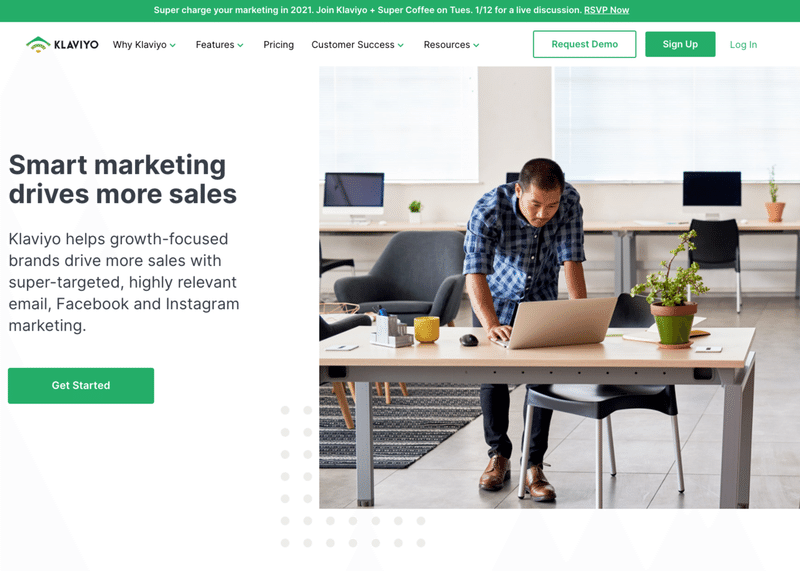
2. 登録情報を入力していきます。
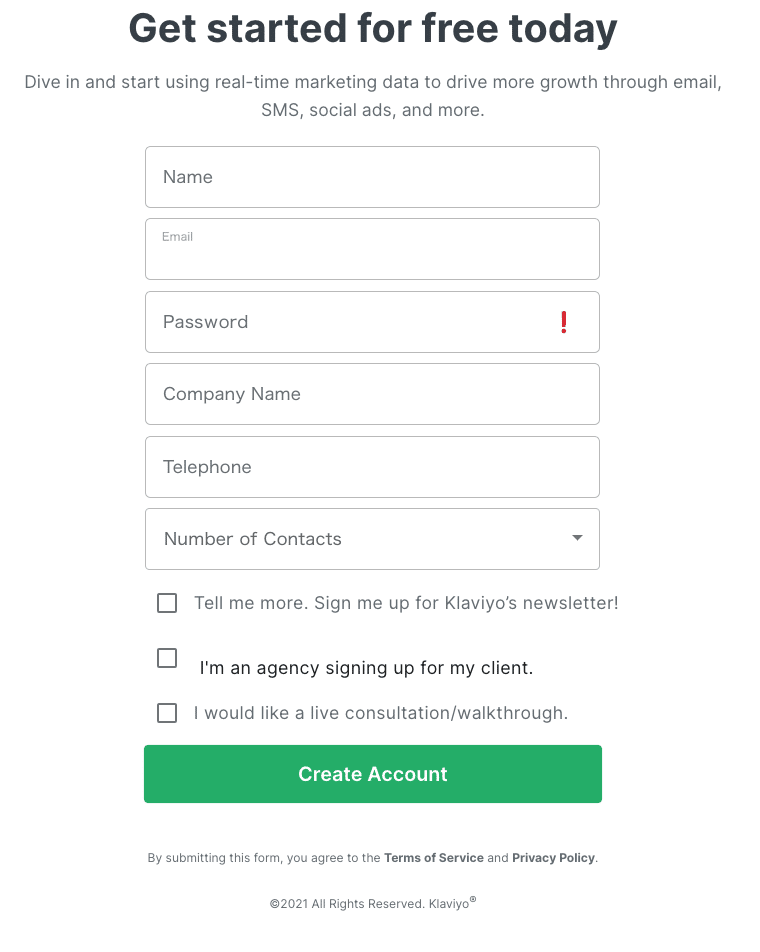
Number of Contact:所有するメールリストの件数を入力します。適当で大丈夫です。
Tell me more. Sign me up for Klaviyo’s newsletter!:メルマガ希望であれば。
I'm an agency signing up for my client.:クライアントの代理で登録しているかどうか。チェックは不要です。
I would like a live consultation/walkthrough.:利用方法について、担当者がつけるかどうか。
3. 自身のウェブサイトのURLを入力します。
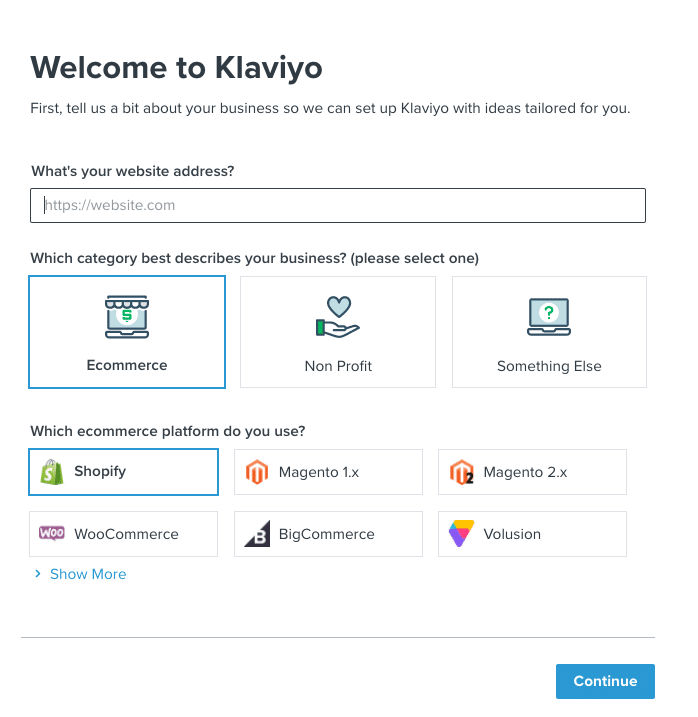
4.Shopifyのドメインを入力します。
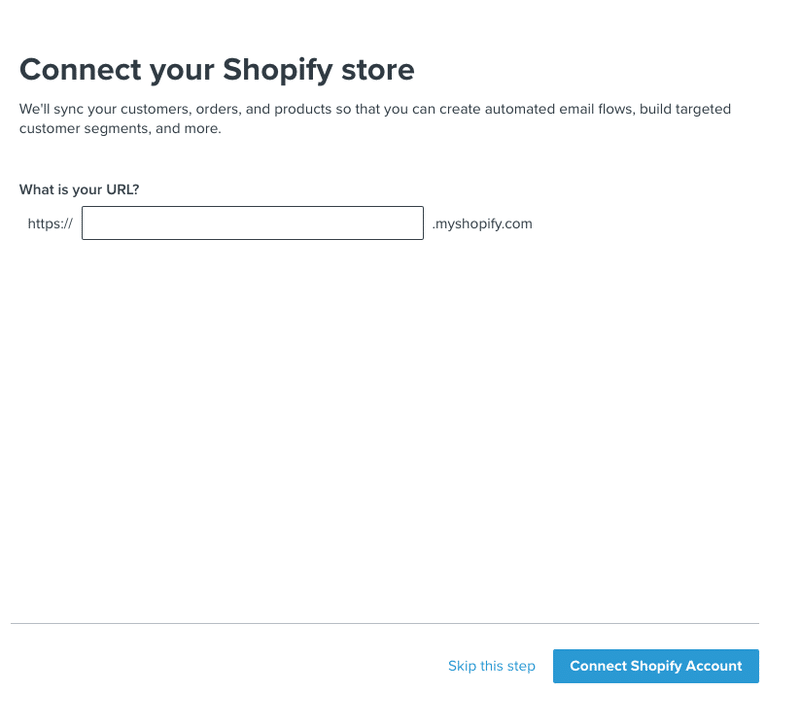
Connect Shopify AccountをクリックするとShopifyへリダイレクトされ接続されます。
5. アンケート入力
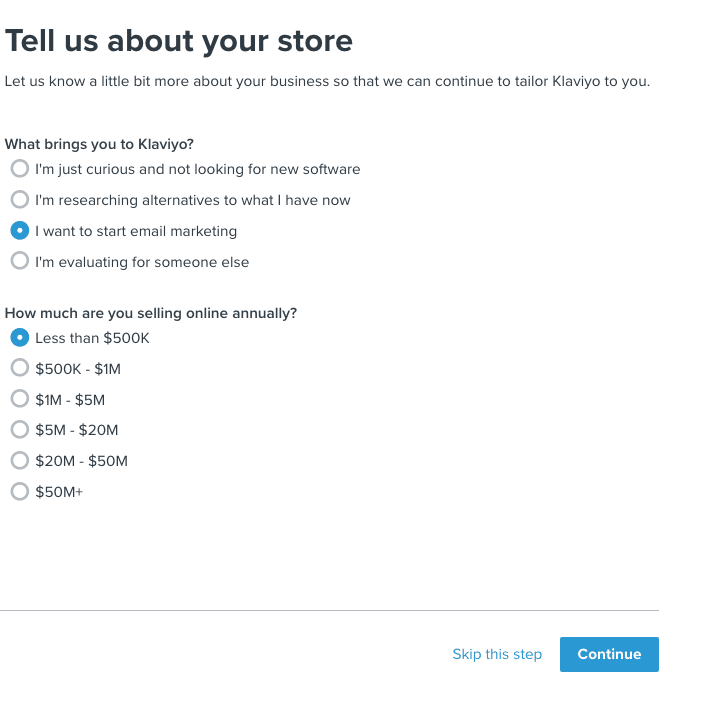
内容はほぼ、アンケートです。
6. 送信者情報の入力
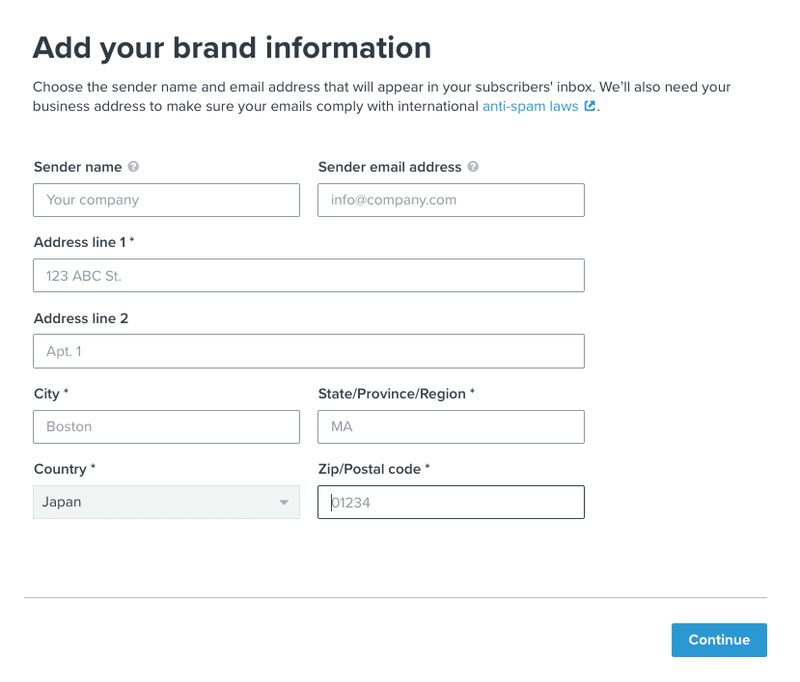
Sender Nameは、受信メールの送り主に記載されるのでショップ名がオススメです。(例 ランジェリーショップ Blink
その他の内容は日本語表記で大丈夫です。この内容はメールのフッターに記載されます。
7. ブランドロゴをアップロードして完了
ここまでの内容は、登録後に変更できます。変更方法は、
管理画面右上 アカウント名をクリック > Setup Wizard
8. ログイン時は2段階認証が必要です。
これは、カスタマーサポートに問い合わせればオフにすることができます。
管理画面の見方
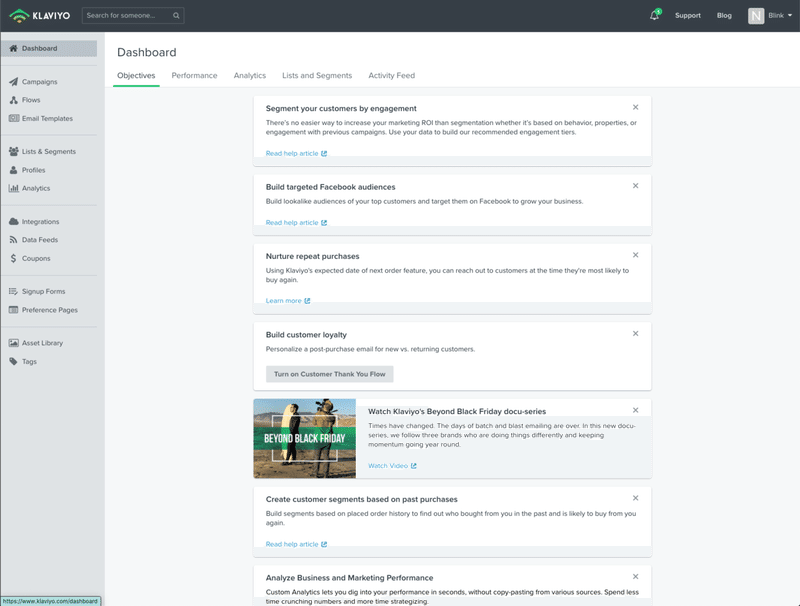
1. Dashboard
正直、Dashboardはほとんど使わないので読み飛ばしてもらってOKです。
- Objectives:Klaviyoを使いこなすTipsが記載されています。
- Analytics:月単位の開封率、クリック率、CV率、メールから売上が簡易的に表示されています。
- Lists and Segments:Klaviyoが用意したセグメントの増化数が簡易的に見れます。
- Activity Feed:直近でのユーザーの行動や、送信したメールが見れます。
2. Campaigns
メルマガを送る際に利用します。Create Campaignをボタンをクリックするとメルマガ作成に移ります。メルマガの作成方法は後述。
3. Flows
フローとは、ユーザーの行動を元に自動でメールを送信してくれる機能です。
例えば
- カゴ落ちしたユーザーに通知
- メルマガ購読したユーザーにウェルカムクーポンを送信
- 商品ページを閲覧したユーザーにメールを送信
- 購入後、**日後にフォローメールを送信
などです。フローの利用方法は後述します。
Browse Ideasには、フローのテンプレートがまとまっています。
またCreate Flowでフローを作成することができます。
4. Email Templates
メールのデザインをテンプレートとして保存することができます。
Create Templateボタンからテンプレートの作成が可能。ゼロから作るのではなく、ある程度出来上がったテンプレートを自分用にカスタムすることができます。
テンプレートのサンプルはこちらでご覧頂けます。
5. Lists & Segment
リストは、顧客リストです。Shopifyと連携した場合、「Newsletter」がメインになります。インポートする事も可能です。
セグメントは、顧客情報を元にリストをグループ化できます。
例えば
- 前回送信したメールが未開封の顧客リスト
- リピート顧客やVIP顧客
- 最近、ページにアクセスしていない顧客
セグメントの作り方は、後述に詳しくまとめます。
6. Profiles
登録されている顧客で、最近アクティビティがあった順に並んでいます。
右上には、Active ProfilesとSuppressed Profilesが載っています。
Active Profilesは登録されている顧客でプロモーションを許可している顧客です。Active Profilesは従量課金の対象です。
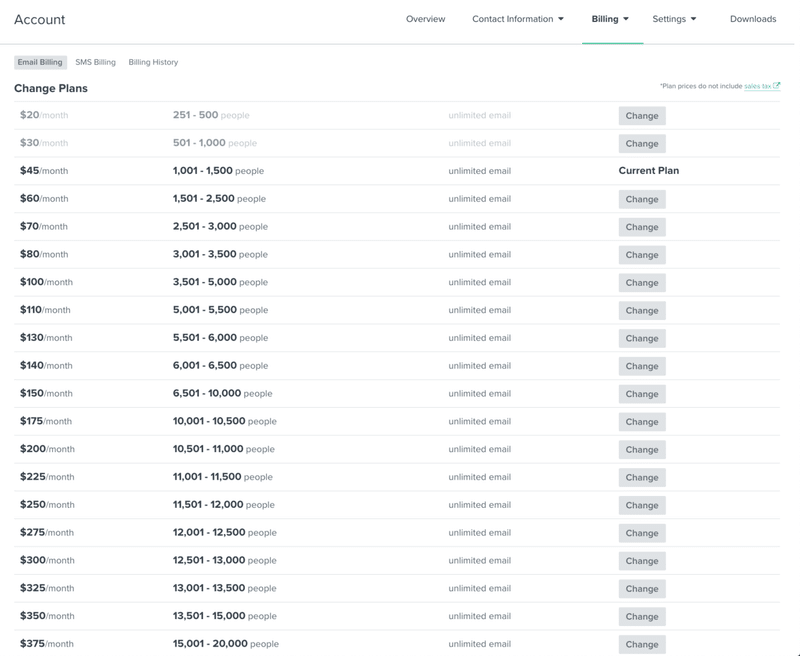
Suppressed Profilesは、プロモーションを許可していない顧客や、メールを受信拒否また受信できない顧客です。Suppressed Profilesは課金の対象ではありません。Suppressed Profilesを削除する事も可能ですが、Klaviyoは残しておく事を推奨しています。
7. Analytics
様々な指標があり、それを元にカスタムレポートを作成する事ができます。
- メールをクリック
- メールを開封
- メールがBounce(届かなった)
- (Shopify)注文がキャンセル
- (Shopify)注文
- (Shopify)注文の発送完了
などです。
8. Integrations
統合、アプリですね。使っている統合アプリはこちら
Shopify
顧客データのインポートなど各種連携について使います。
「Subscribe new customers to a Klaviyo list.」はメインリストのNewletterに設定しましょう。
「Automatically add Klaviyo onsite javascript (recommended)」は、ユーザーの行動履歴の取得に必要なのでチェックをつけましょう。
Klaviyoの顧客リストをfacebookのカスタマーリストにアップロードできます。Shopifyのfacebookアプリは、購入した時点で顧客情報がアップロードされますが、Klaviyoの方はメルマガ購読された時点で顧客としてデータがアップロードされます。顧客の性質の違いは下記のような感じ。
- Shopifyのfacebookは購買意欲が強い顧客
- Klaviyoのfacebookは関心が高い顧客
Klaviyoからfacebookへ顧客リストを連携する場合、facebookアカウントがある程度運用したアカウントであつ必要があります。運用期間が短い場合、カスタマーリストをアップロードすることができないので下記のようなエラーが表示されます。
"We are unable to create your Custom Audience at this time. Please refresh the page or try again later."
mailChimp
mailChimpからカスタマーリストをインポートすることができます。有り難い事に開封率、クリック率などの指標も一緒にインポートされます。
インポート先のリストは、メインリストのNewsletterか、別でリスト作成してもいいかもしれません。
その他、ZendeskやZohoなどの統合アプリが用意されています。
8. Data Feed
Shopifyと連携した場合、Data Feedには商品リストが保存されます。デフォルトでは、「SHOP_POPULAR_ALL_CATEGORIES」という名前で作成されます。
このData Feedは送信するメール内に商品を表示するのに使用します。カテゴリ毎やブランド毎にData Feedを分ける事で顧客の興味に合わせた商品を提示することができます。
Data Feedの作り方
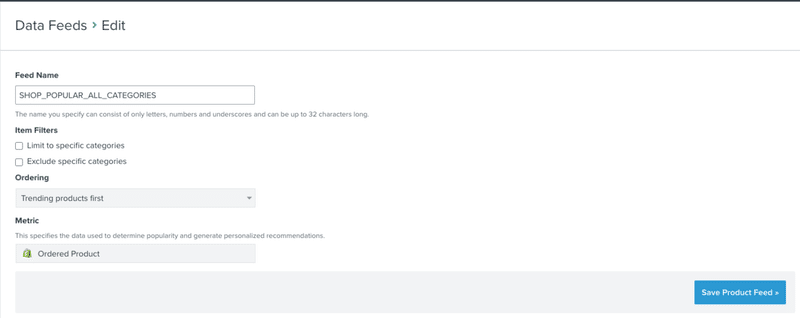
Item Filtersで、特定のカテゴリのみ、または特定のカテゴリを除外というふうにできます。
Limit to specific categories:特定のカテゴリのみ
Exclude specific categories:特定のカテゴリを除外
指定出来るのは、コレクション、タグ、販売タイプ。
Orderingは順番です。Trending Product Firstは最近好調な商品、Popular Product Firstは人気商品順
Metricは指標。Ordered Productは注文された商品、Viewed Productは閲覧された商品。Blendedは両方合算です。
作ると便利なData Feedは、
・アップセルとして、高価格帯のData Feed
・人気なブランドやカテゴリだけに絞ったData Feed
・閲覧数が多い商品
9. Coupon
ウェルカムクーポンやセール時にクーポンを生成するのに使用します。
ここでクーポンで作ると顧客毎に固有のクーポンコードが生成されます。それよりクーポンが流出して他の人に使われたりするのを防ぎます。
10. Signup Forms
メールマガジン購読のポップアップをここでカッコよくデザインできます。
ShopifyでKlaviyoアプリをインストール済みであれば、ここでデザインしたポップアップが、自動でサイト上に反映します。
11. Preference Pages、Asset Library、Tags
Preference Pageは、顧客がKlaviyoに登録されている購読可否ステータスや、名前などの個人情報を変更するページのデザインを設定出来ます。特にこだわりがない場合、デフォルトのままで大丈夫です。
Asset Libraryは、メールに使用した画像などを一覧で確認する事が出来ます。
Tagsは、Flowメールやメルマガにタグを設定する事で、送信したメールをタグでグループ分けすることが出来ます。
Shopifyとの連携方法
アプリストアのKlaviyoのページからアプリを追加するをクリック。
アプリの設定画面は下記のようになっております。頻繁にアプリのアップデートを行っているため、画面のデザインが若干異なるかもしれません。
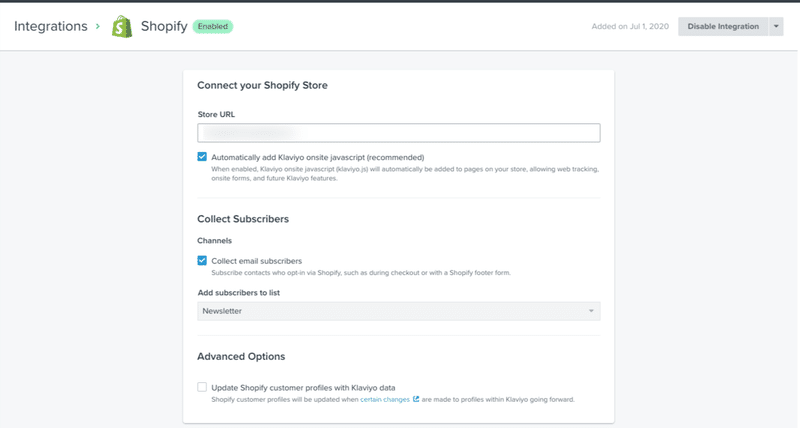
Store URL
自身のShopifyのURLを入力して下さい。独自ドメインではなくShopifyから付与されているURLです。フォーマットは下記の様な感じ。
○○○○○○.myshopify.com
Automatically add Klaviyo onsite javascript (recommended)
自動的にKlaviyoのトラッキングコードをページに埋め込んでも良いかどうかのチェックです。トラッキングコードを埋め込む事でKlaviyoに登録されているユーザーの行動履歴が記録されます。
チェック入れておく事をオススメします。
Collect email subscribers
(Subscribe contacts who opt-in via Shopify, such as during checkout or with a Shopify footer form.)
Shopify上でカゴ落ちしたユーザーや、メルマガ登録した顧客を自動的にKlaviyoにインポートしてくる設定です。
チェックしておく事をオススメします。
Add subscribers to list
インポート先のリストを指定します。デフォルトは、Newletterリストになっています。
Update Shopify customer profiles with Klaviyo data
Klaviyoで顧客情報の上書きがあった場合、Shopify上の顧客情報も上書きするかどうかのチェックボックスです。
デフォルトはチェック無しです。
mailChimpから移行方法
Klaviyo上のアプリでmailChimpからメールリストをインポートしてくる事が出来ます。
Klaviyo管理画面からIntegrations->All IntegrationsからmailChimpを見つけます。
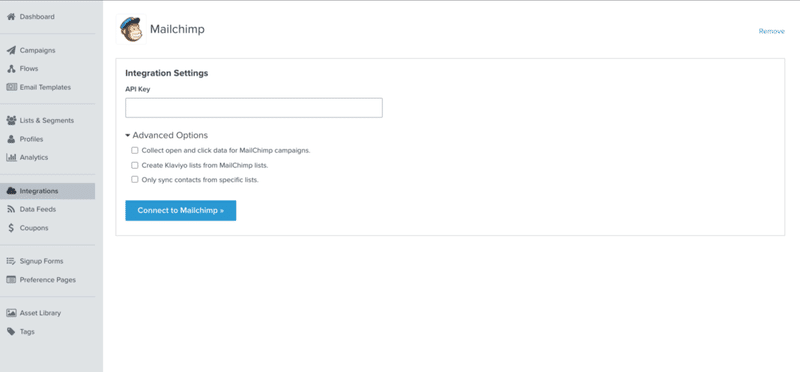
API Key
mailChimpのAPIキーが必要になります。
mailChimp管理画面から、account -> Extras -> API Keysをクリック。
このリンクから直接API Keysのページを飛べます。
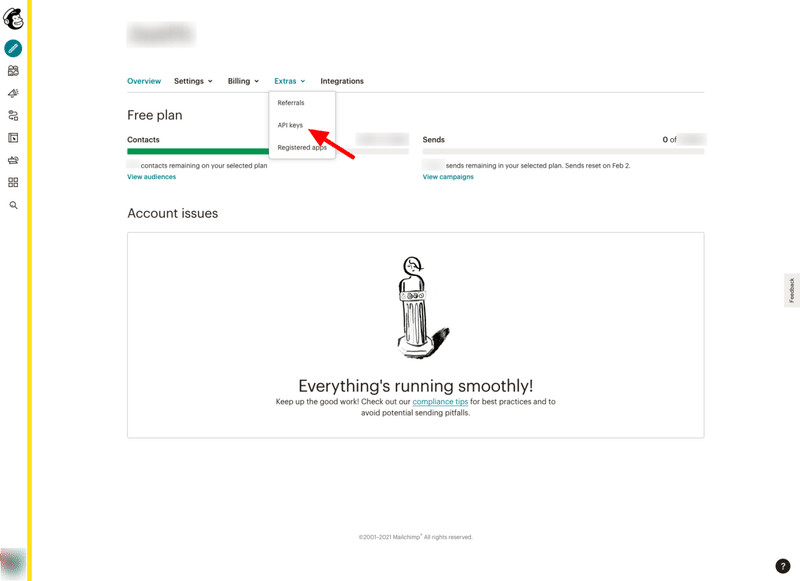
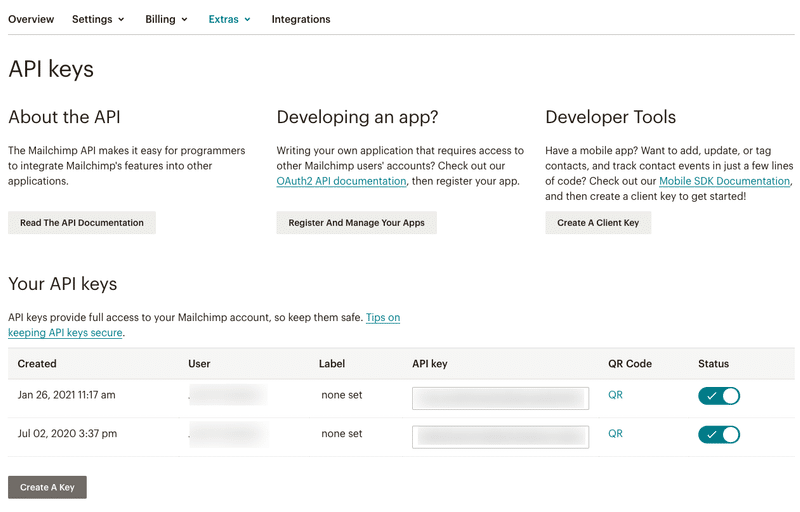
「Create A Key」をクリックする事でAPI Keyが発行されます。発行されたAPI KeyをコピーしてKlaviyoの管理画面に貼り付けて下さい。
Collect open and click data for MailChimp campaigns.
mailChimp上の開封率やクリックデータをKlaviyoでも使う事が出来ます。
Create Klaviyo lists from MailChimp lists.
チェックが入っていると、MailChimpというリストが生成されます。デフォルトのメインリストであるNewletterにインポートしてくる場合、チェックを外して置くことをオススメします。
Only sync contacts from specific lists.
MailChimpから特定のリストだけインポートしてくる場合、チェックを入れます。
まとめ
以上が、Klaviyoの基本的な使い方や、連携方法についてになります。わかりにくい部分や間違っている部分があればコメントお願いします!
この記事が気に入ったらサポートをしてみませんか?
